怎么让任务栏一直在 怎么设置任务栏一直显示
更新时间:2023-03-29 15:09:39作者:haoxt
在windows系统中,许多操作都离不开任务栏,比如开始菜单就在任务栏,任务栏右下角还有时间等各种图标。有些时候任务栏会自动没掉,很多朋友使用电脑时,发现桌面底部的任务栏不见了,那么怎么让任务栏一直在呢?接下来小编就来和大家介绍怎么设置任务栏一直显示的方法。
一、设置
1、因为电脑桌面下方的“任务栏”已经不见了,连带着左下角的“开始菜单”也消失了,此时无法直接使用鼠标打开“开始菜单”,需要在键盘上找到“Win”键。

2、按下“Win”键以后,桌面左下角会自动弹出一个菜单(开始菜单),找到“齿轮”图标,点击进入“设置”。
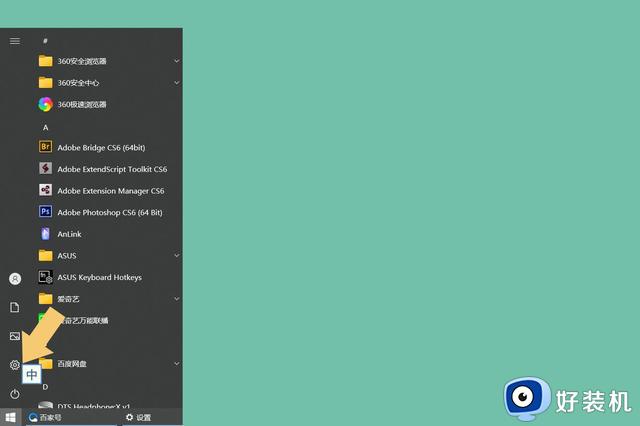
二、任务栏
1、进入“设置”以后,在弹出的界面里找到“个性化”选项。
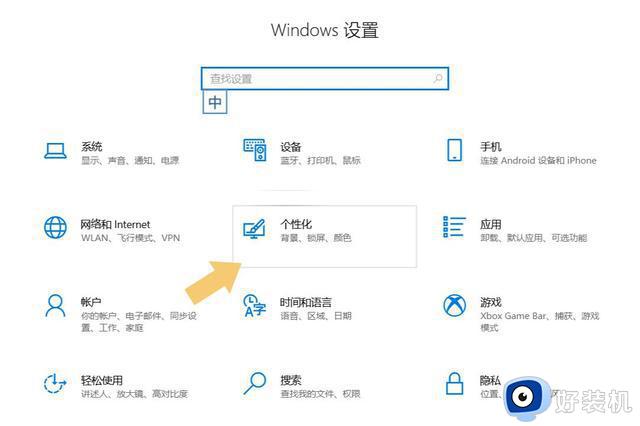
2、点击打开“个性化”选项,在弹出的界面里找到“任务栏”选项。
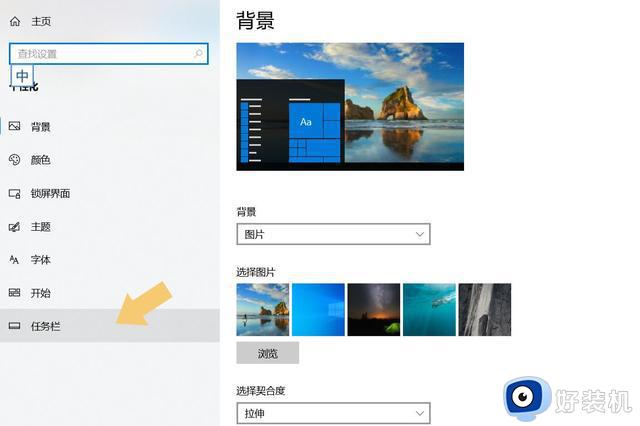
三、恢复任务栏
1、点击进入“任务栏”选项,在弹出的界面里找到“在桌面模式下自动隐藏任务栏”选项。
2、找到该选项后,将其关闭即可,关闭后“任务栏”会重新出现在桌面的底部。同时还需要开启“锁定任务栏”。

以上就是怎么让任务栏一直在的设置方法,如果你电脑桌面底部任务栏经常会隐藏或消失不见,就可以按照上面的教程来设置,希望对大家有帮助。
怎么让任务栏一直在 怎么设置任务栏一直显示相关教程
- 电脑任务栏怎么显示所有图标 电脑任务栏图标怎么全部显示出来
- 怎么让任务栏中显示时间 任务栏不显示时间解决方法
- 怎么能让电脑任务栏透明 如何让电脑任务栏透明化
- 怎么设计电脑任务栏显示具体内容 如何让电脑任务栏显示具体内容
- windows点击任务栏没反应为什么 快速解决windows点击任务栏没反应的方法
- 任务栏没有输入法怎么弄 如何在任务栏显示输入法
- 如何解决任务栏图标重叠在一起问题 任务栏图标重叠在一起的修复方法
- 任务栏合并了怎么取消 任务栏怎么设置不合并图标
- 怎么把任务栏变成透明 如何让任务栏变透明
- windows如何在任务栏显示日期时间 windows设置在任务栏中显示时间日期方法
- 路由器如何设置网速最快 路由器怎样设置网速最好
- 电脑没声音win10如何解决 电脑没声音怎么办win10
- 电脑连上网了但是打不开网页怎么回事 电脑明明连了网却打不开网页如何解决
- wpsvba插件怎么安装 wps宏插件下载安装方法
- 电脑能不能投屏到电视上?电脑怎么投屏到电视上
- 电脑录屏怎么录视频?如何录制电脑视频
电脑常见问题推荐
- 1 wpsvba插件怎么安装 wps宏插件下载安装方法
- 2 windows进系统黑屏怎么办 windows系统黑屏一直进不了系统修复方法
- 3 设备管理器怎么打开 如何打开设备管理器
- 4 微信打字删除后面的字怎么取消 电脑微信打字会吃掉后面的字如何解决
- 5 网络经常断网又自动恢复怎么办 电脑自动断网一会儿又自动连上如何处理
- 6 steam下载位置更改方法?steam下载安装位置怎么改
- 7 itunes卸载不干净无法重新安装怎么办 电脑itunes卸载不干净安装不上如何解决
- 8 windows建立ftp服务器设置教程 windows怎么搭建ftp服务器
- 9 怎么关闭steam开机启动 在哪里关闭steam开机启动
- 10 两台电脑之间怎么传文件最快 两台电脑间传文件怎样最快
